买了很久的笔记本由于长时间积灰、硅脂硬化消耗导致CPU、显卡温度过高,严重的时候会降低硬件性能。本篇经验着重给大家讲解一下笔记本的拆机、清灰、更换硅脂的方法。
工具/原料
硅脂(附带涂抹工具)
拆机用螺丝刀
清洁工具(如绒布、气吹、毛刷等)
拆机过程
1、这里针对相对容易拆机的笔记本进行讲解,所谓容易拆机的笔记本是指其内部封装结构简单,大部分螺丝非常显眼且便于拆卸。
2、首先将笔记本平放于桌面,用螺丝刀拧下背部的螺丝,一般便于拆机的笔记本,螺丝都会放在很显眼的位置;其次,一些螺丝可能隐藏在贴纸的底部,要注意辨别。把螺丝拧下来之后,就可以使用一些小工具比如硬一点的卡片来撬开笔记本的外壳。注意笔记本的外壳通常使用卡扣固定,用力不要过猛,如果发现有些地方不能打开,注意检查是否有未拆卸的螺丝。
3、打开笔记本外壳之后,我们首先要将笔记本的电池与主板断开连接。笔记本的电池通常由一条很明显的排线与主板连接,轻轻用力将其拔掉即可,这么做的目的是为了防止带电操作会损伤硬件。
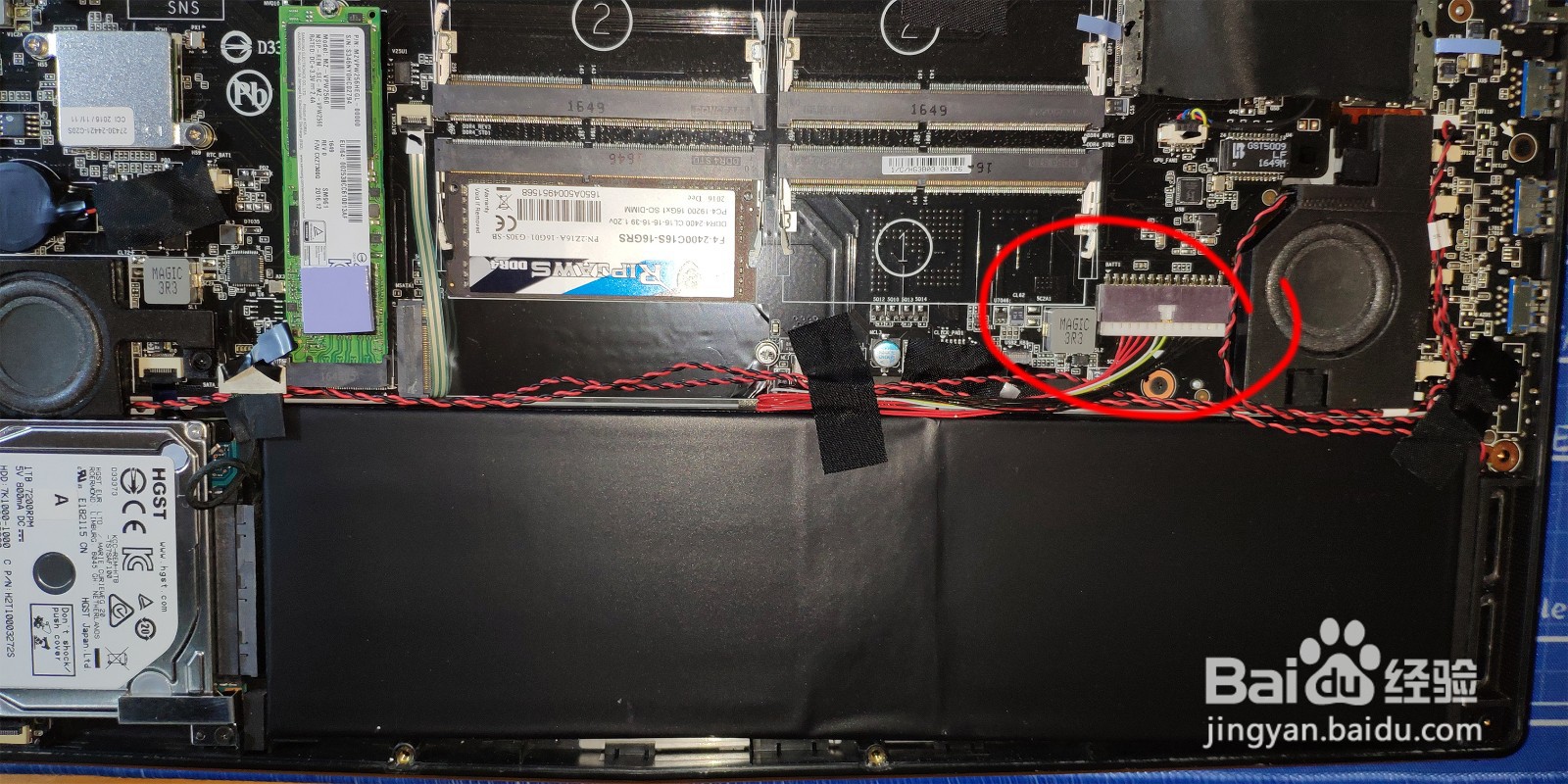
4、首先来到散热模块,需要断开风扇与主板的连接,仔细寻找,可以发现风扇的供电连接线,只需要沿着线找到对应插口,将其拔下来即可,可以拍照记录一下位置防止遗忘

5、接下来就需要拆解笔记本的散热模块,通常笔记本的散热模块由热管和风扇组成。我们需要将它们的固定螺丝都拆卸下来。风扇的固定螺丝一般比较显眼,直接用螺丝刀拧下来即可。热管的固定螺丝属于防丢螺丝,只能拧松,不能拧下来,我们用螺丝刀一直拧直到听到咔的一声,就代表防丢螺丝已经拧松,无需再拧。卸下所有螺丝之后就可以轻轻的把散热模块给拆卸下来,同样需要注意,如果有拿不动的地方,注意检查是否有螺丝还没有被拧下来。(通常散热模块的拆卸不需要费很大的力气,轻轻一拿就可以拿下来,如果发现有很用力还是拿不下来,注意检查螺丝,千万不要使用蛮力)

清灰/更换硅脂
1、清灰的过程我们可以使用气吹以及毛刷等对风扇以及笔记本内部进行清理,注意不要用水洗风扇,这样会使风扇内的润滑油被洗掉,风扇噪音会明显增大。

2、更换硅脂我们只需要将硅脂挤到CPU以及GPU的核心,也就是芯片表面亮晶晶的部位,然后用附赠的硅脂涂抹工具将硅脂均匀的、薄薄的涂抹在晶片表面即可,不需要涂的太厚,而且还要尽量保证均匀。

3、之后按照之前的步骤,将散热模块安装回去,拧好螺丝,插好风扇供电线,再将笔记本电池、外壳装回去即可
